أفضل 6 طرق لمسح سجل / اقتراحات البحث في Instagram
نشرت: 2023-01-02عندما تبحث عن شخص ما أو شيء ما على Instagram ، يتم حفظ هذه المعلومات في سجل البحث الخاص بك. قد يكون هذا مفيدًا ومزعجًا.
من ناحية أخرى ، يمنحك Instagram وصولاً سريعًا وسهلاً إلى جميع عمليات البحث الأخيرة في حال احتجت إلى إعادة زيارة هذا الملف الشخصي أو علامة التصنيف مرة أخرى. من ناحية أخرى ، إذا كنت تستخدم شريط البحث في Instagram أمام صديق أو زميل ، فسترى سجل البحث بالكامل.
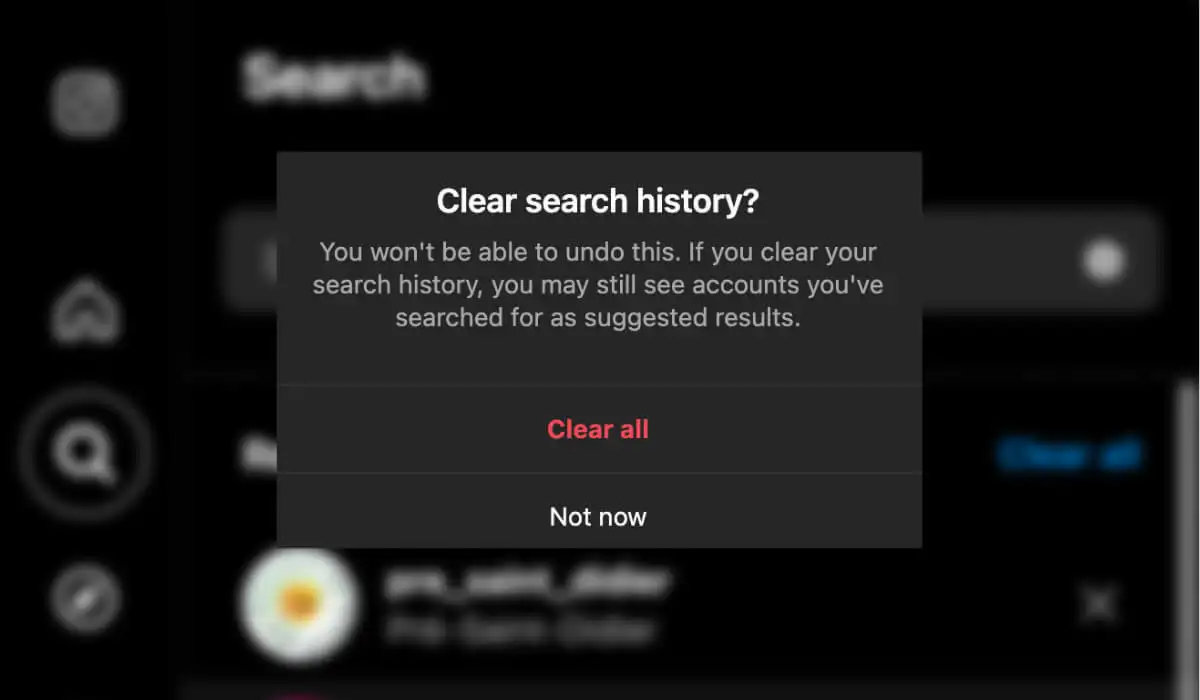
اتبع هذا البرنامج التعليمي لمعرفة كيفية مسح اقتراحات البحث في Instagram باستخدام تطبيق الهاتف والويب.
اقتراحات البحث في Instagram والتاريخ
يتألف سجل البحث في Instagram من الحسابات والأماكن وعلامات التصنيف التي بحثت عنها. بناءً على هذا السجل ، ينظم Instagram خوارزمية لإنشاء إعلانات مخصصة لك وإظهار المزيد من الحسابات والمحتوى المتشابه.
ومع ذلك ، يمكن أن تتحول هذه المعلومات بسرعة إلى تهديد لخصوصيتك. على سبيل المثال ، عندما يصل شخص آخر إلى بحث Instagram الخاص بك ويرى القائمة الكاملة للملفات الشخصية التي قمت بزيارتها مؤخرًا على تطبيق Instagram.
كيفية مسح سجل البحث والاقتراحات في Instagram
كما هو الحال مع أي تطبيق وسائط اجتماعية ، يمكنك مسح سجل البحث الخاص بك ، لكنه لن يتخلص دائمًا من جميع اقتراحات البحث في Instagram. سيظل Instagram يقترح حسابات معينة بناءً على نشاطك وتفاعلاتك على التطبيق.
افترض أنك تريد التخلص من جميع اقتراحات البحث ومسح محفوظات البحث. استخدم الأساليب التالية لحذف جميع البيانات وذاكرة التخزين المؤقت المخزنة على تطبيق Instagram. التعليمات هي نفسها لكل من مستخدمي Android و iOS.
1. حذف اقتراح بحث واحد في Instagram
ماذا لو كنت لا تريد مسح سجل البحث بالكامل على Instagram ولكنك تريد بدلاً من ذلك حذف اقتراح بحث واحد؟ لإزالة حساب أو علامة تصنيف معينة من سجل البحث على Instagram ، اتبع الخطوات أدناه.
- افتح Instagram على هاتفك الذكي.
- حدد رمز البحث بجوار زر الصفحة الرئيسية لفتح علامة التبويب بحث .
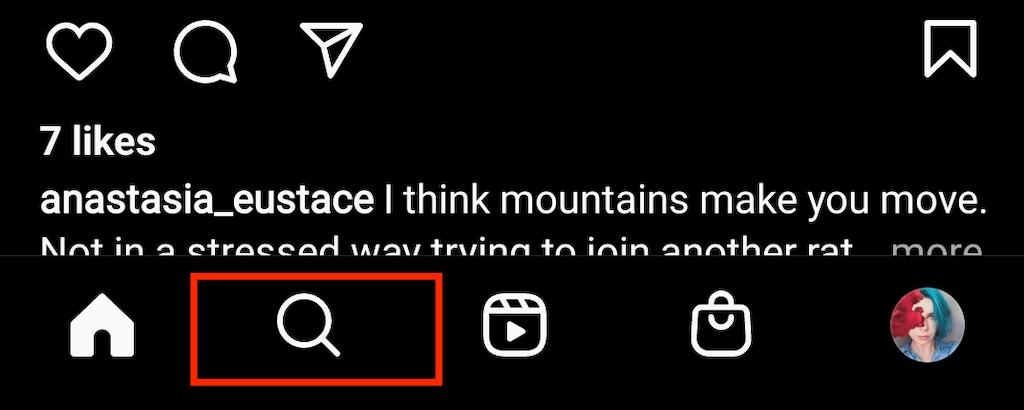
- حدد شريط البحث أعلى الشاشة. سترى قائمة باقتراحات Instagram الحديثة.
- حدد عرض الكل في الزاوية اليمنى العلوية لمشاهدة قائمة الاقتراحات بالكامل.
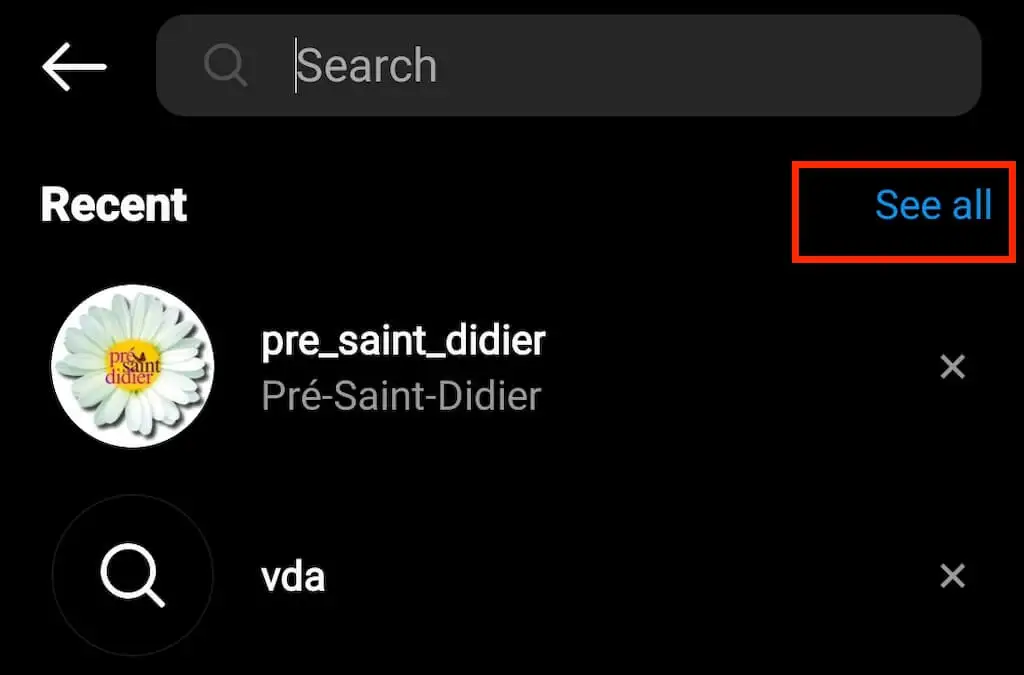
- ابحث عن الاقتراح الذي تريد حذفه ، وحدد الرمز X بجواره لإزالته من القائمة.
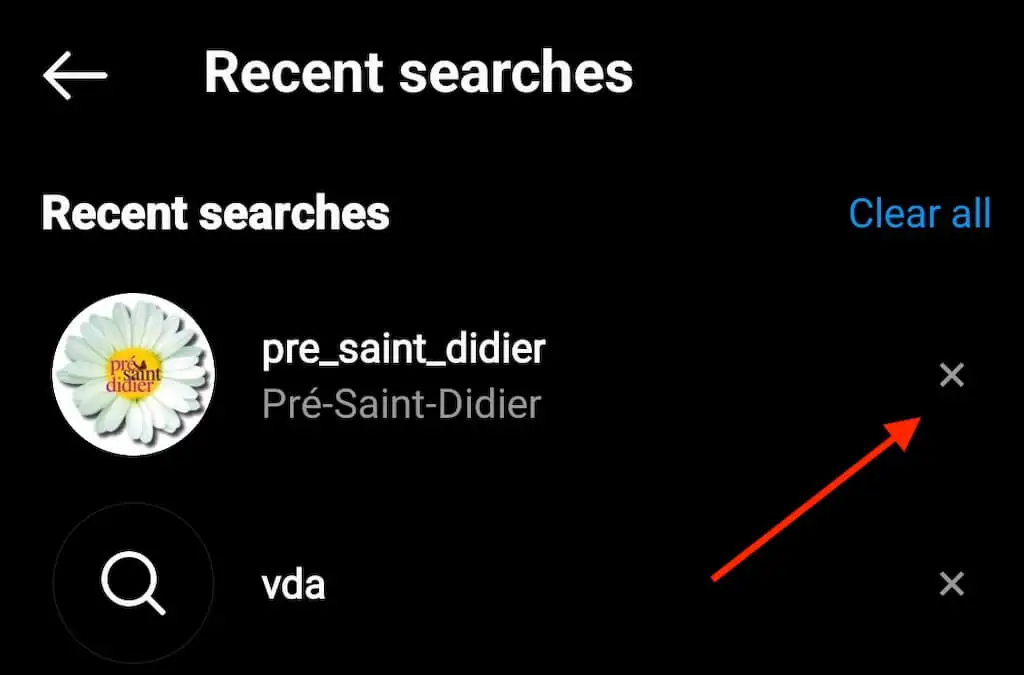
يمكنك استخدام نفس الطريقة لإزالة المزيد من الاقتراحات من سجل بحث Instagram الخاص بك. إنه يعمل مع اقتراحات الحساب ، بالإضافة إلى العلامات والأماكن.
2. إزالة محفوظات البحث بالكامل
إذا كنت تريد مسح جميع عمليات البحث السابقة من حساب Instagram الخاص بك ، فاتبع الخطوات أدناه.
- افتح تطبيق Instagram على هاتفك الذكي.
- حدد أيقونة ملف التعريف الخاص بك في الزاوية اليمنى السفلية من الشاشة لفتح صفحة ملف تعريف Instagram الخاصة بك.
- افتح القائمة وحدد نشاطك .
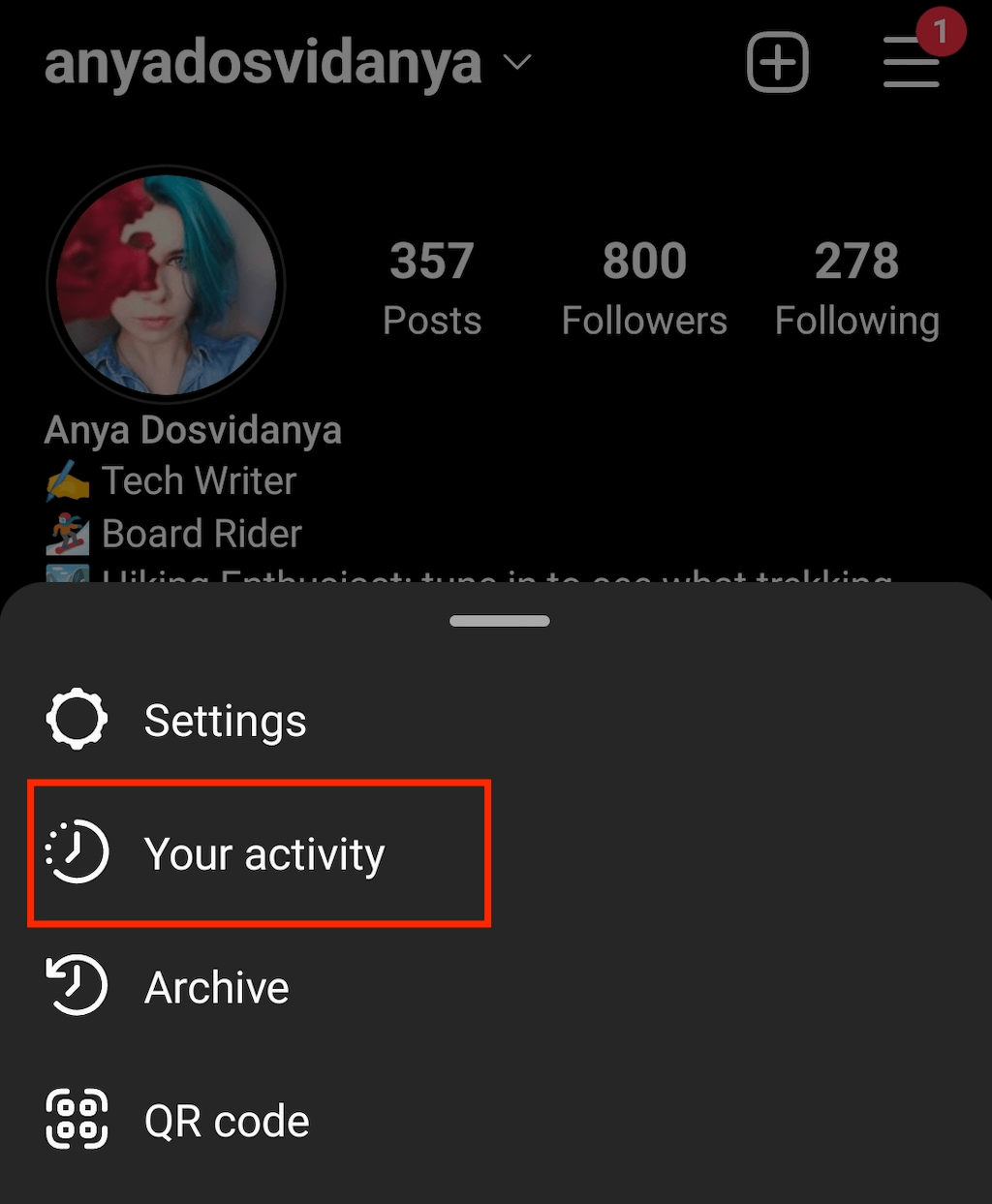
- قم بالتمرير لأسفل وحدد عمليات البحث الأخيرة . سينقلك Instagram بعد ذلك إلى صفحة البحث مع قائمة عمليات البحث الأخيرة.
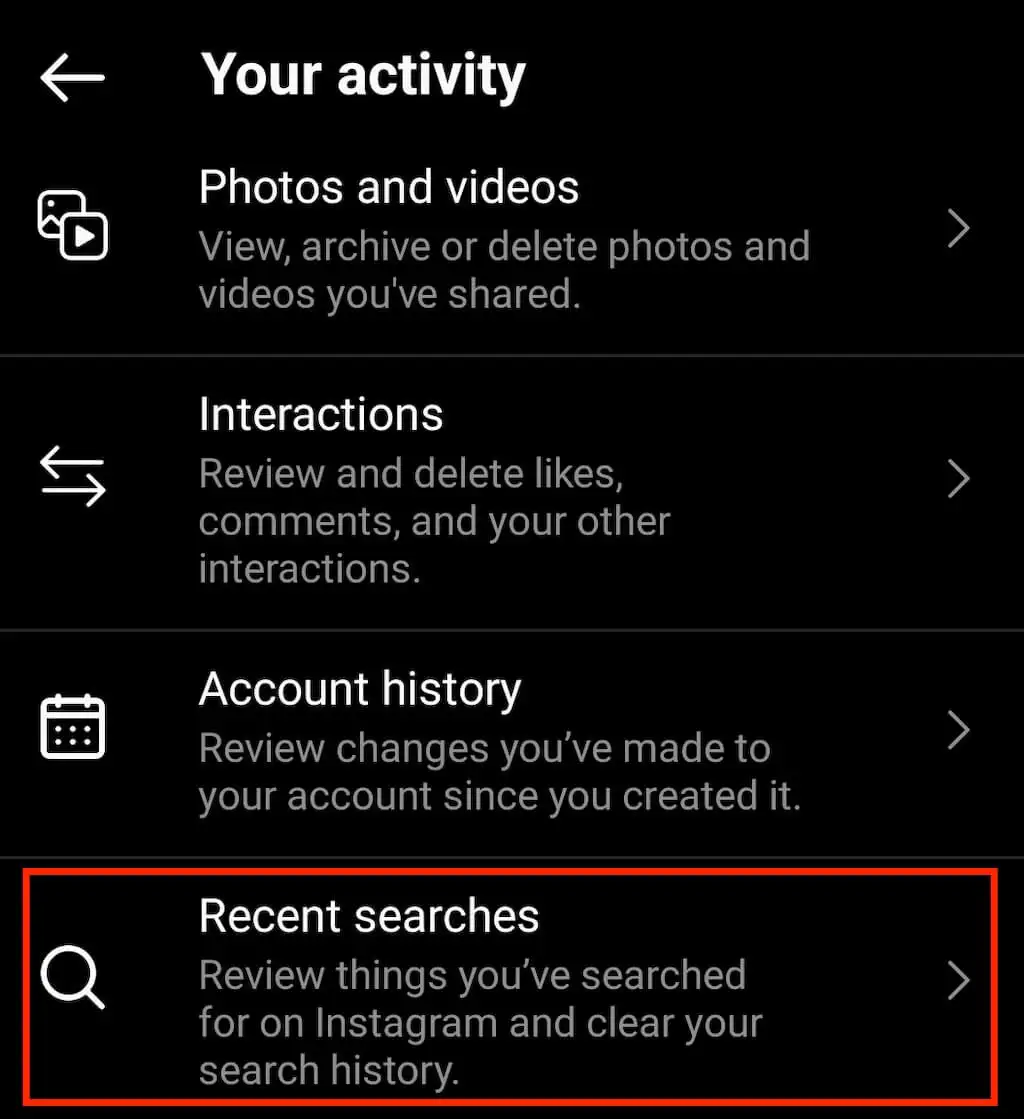
- في الزاوية العلوية اليمنى ، حدد مسح الكل .
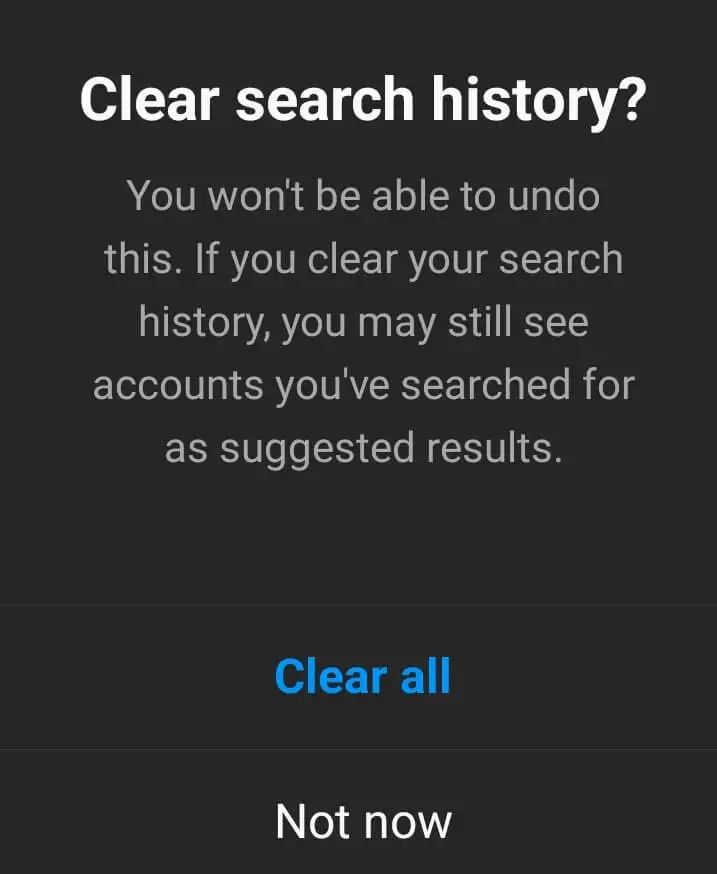
- في النافذة المنبثقة ، حدد مسح الكل للتأكيد.
سيؤدي هذا إلى إفراغ سجل بحث Instagram بالكامل.

3. امسح اقتراحات البحث على سطح المكتب
إذا كنت تفضل تصفح Instagram على سطح المكتب الخاص بك ، فيمكنك أيضًا استخدام إصدار متصفح الويب الخاص بالتطبيق لمسح اقتراحات البحث. للقيام بذلك ، اتبع الخطوات أدناه.
- افتح موقع Instagram على جهاز الكمبيوتر الخاص بك.
- من القائمة الموجودة على الجانب الأيسر ، حدد بحث .
- بجوار حديث ، حدد مسح الكل لحذف كل اقتراحات البحث الأخيرة.
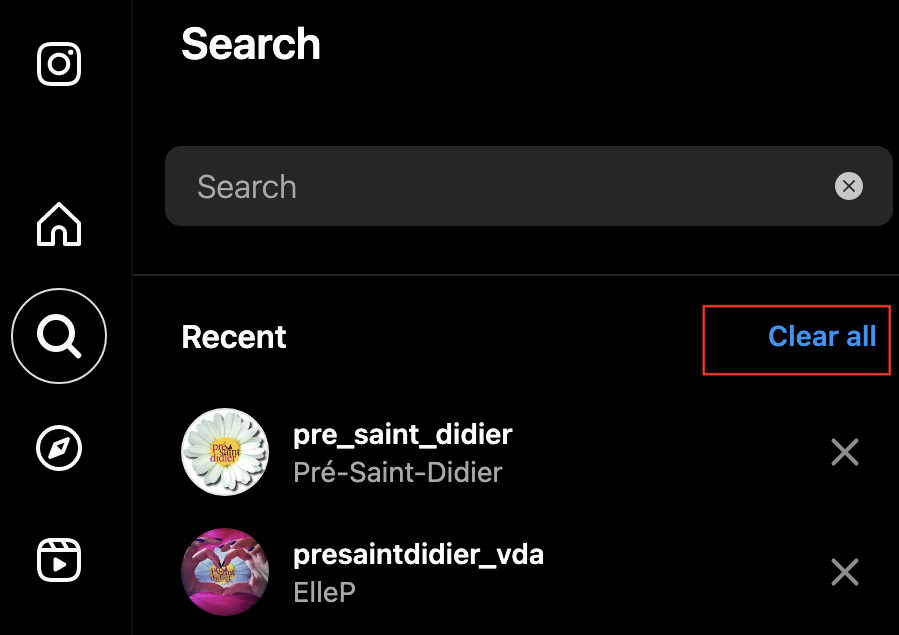
مع الاستمرار في استخدام التطبيق ، ستتم تعبئة صفحة البحث مرة أخرى بعمليات البحث الحديثة الجديدة. تأكد من مسحها بين الحين والآخر إذا كنت لا تريد أن يرى الآخرون عن طريق الخطأ ما تبحث عنه مؤخرًا.
4. حظر الحسابات المقترحة على Instagram
قد يقترح Instagram حسابات معينة حتى بعد مسحها من سجل البحث عدة مرات. عندما تبدأ في كتابة شيء ما في شريط البحث ، سيقترح Instagram على الفور حسابًا كنت قد بحثت عنه مسبقًا.
تتمثل إحدى طرق إيقاف هذا في حظر هذا الحساب ثم إلغاء حظره. انتقل إلى صفحة المستخدم ، وحدد حظر من القائمة. يمكنك بعد ذلك إلغاء حظرها على الفور. الآن عند البحث على Instagram ، لن يقترح التطبيق الحساب الذي قمت بحظره وإلغاء حظره للتو.
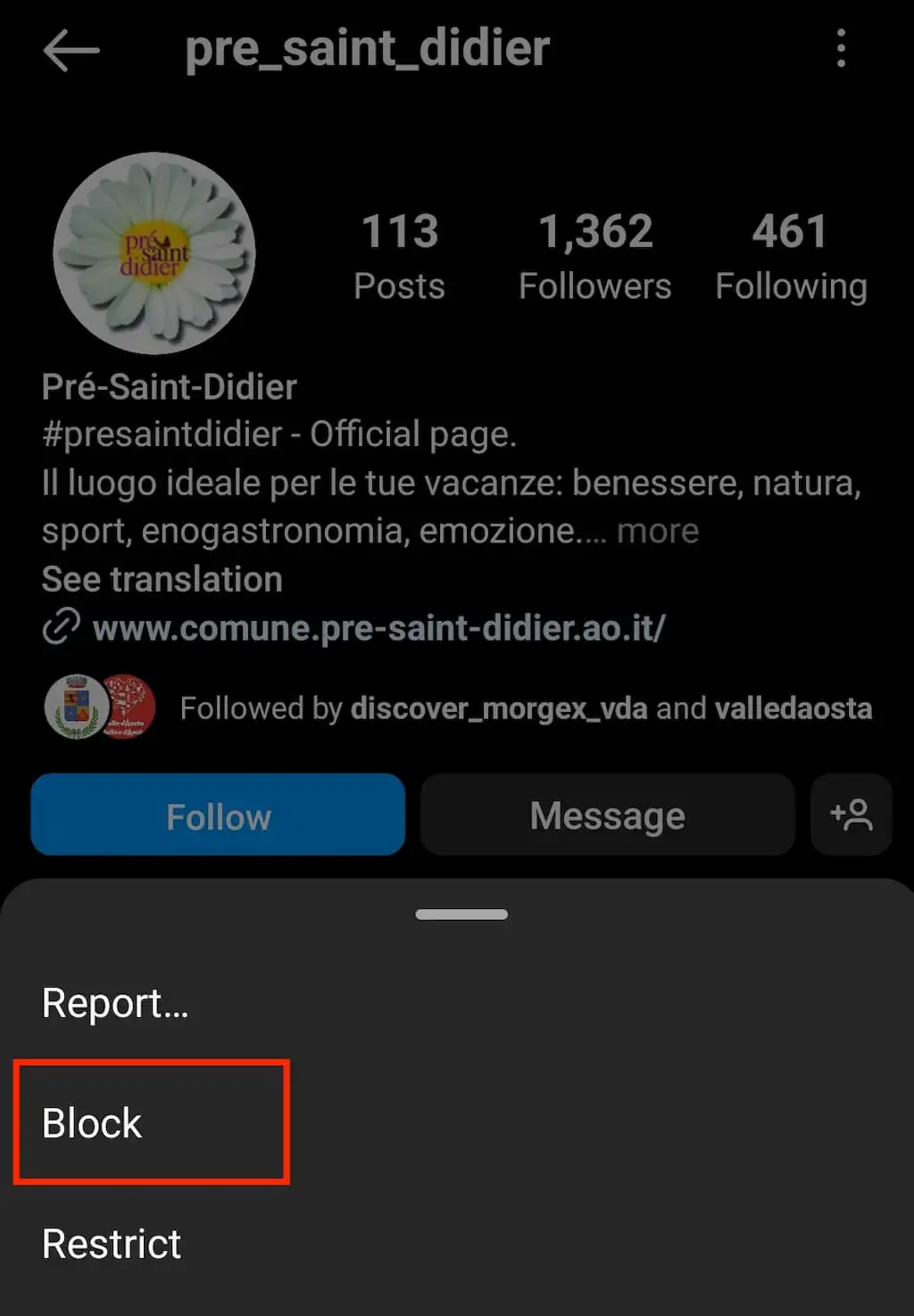
لاحظ أن هذه الطريقة تعمل فقط مع الحسابات التي لا تتبعها بالفعل.
5. امسح ذاكرة التخزين المؤقت والبيانات في Instagram
في بعض الأحيان ، لن تسمح لك البيانات وذاكرة التخزين المؤقت التي يخزنها Instagram بإزالة اقتراحات البحث من حسابك على Instagram تمامًا. إذا ظهرت اقتراحات بحث محددة مرة أخرى في بحثك بغض النظر عن عدد مرات إزالتها ، فحاول مسح بيانات التطبيق وذاكرة التخزين المؤقت.
هذه التقنية أكثر فاعلية لهواتف Android حيث يمكنك حذف بياناتك وذاكرة التخزين المؤقت مباشرة في إعدادات هاتفك.
من قائمة التطبيقات ، حدد Instagram واختر خيارًا لمسح جميع البيانات وذاكرة التخزين المؤقت.
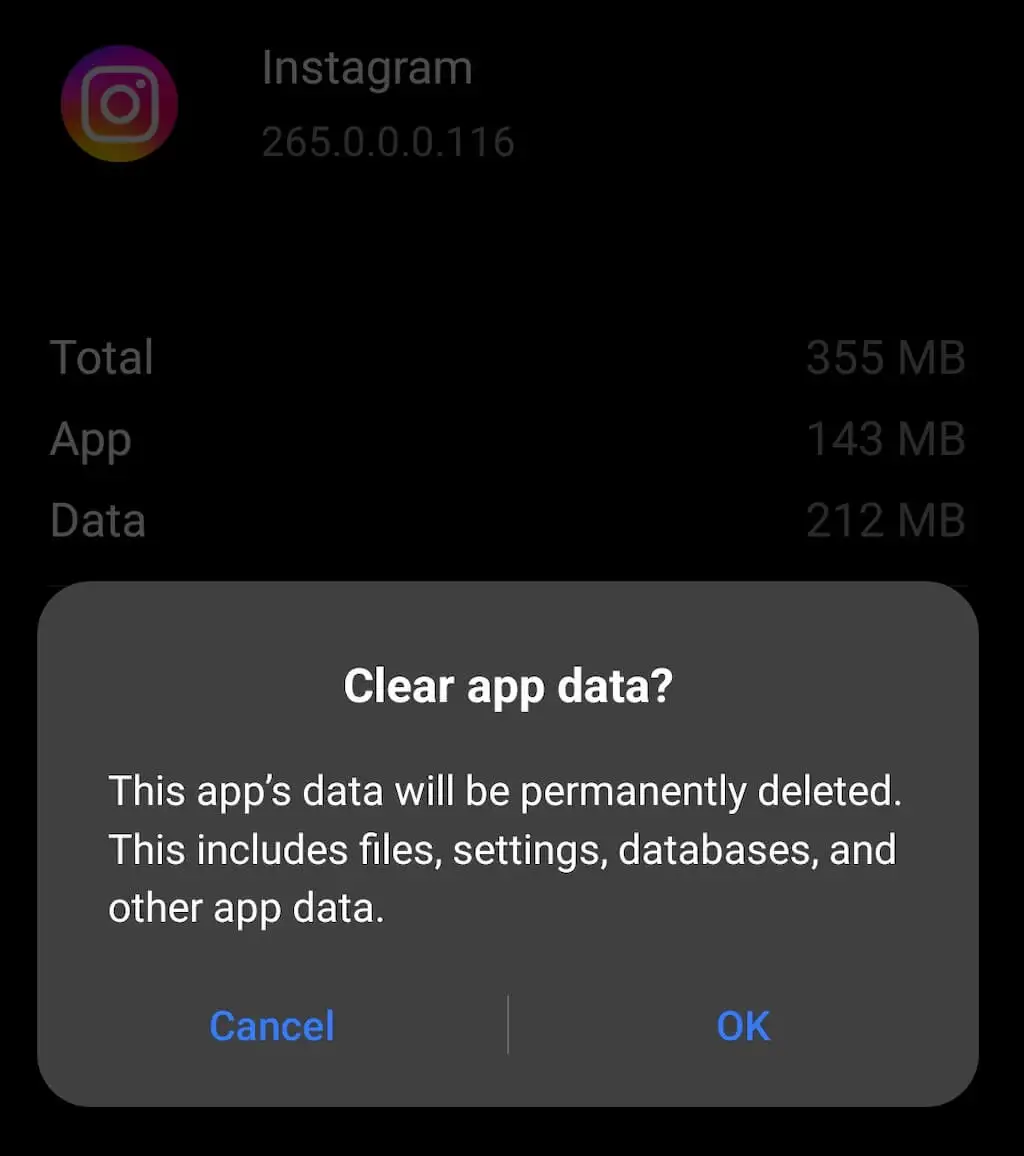
بعد ذلك ، قم بإنهاء تطبيق Instagram وتشغيله مرة أخرى. ثم تحقق من صفحة البحث لمعرفة ما إذا كانت قد حلت المشكلة.
6. أعد تثبيت تطبيق Instagram
هناك طريقة أخرى لإزالة البيانات وذاكرة التخزين المؤقت وهي إعادة تثبيت تطبيق Instagram على هاتفك الذكي. إذا كنت لا تريد إزالة اقتراحات البحث يدويًا ، فيمكنك إلغاء تثبيت التطبيق وتثبيت أحدث إصدار من متجر التطبيقات.
لإلغاء تثبيت التطبيق ، اضغط لفترة طويلة على أيقونة Instagram على شاشتك الرئيسية وحدد إزالة التطبيق من الجهاز أو إزالة .
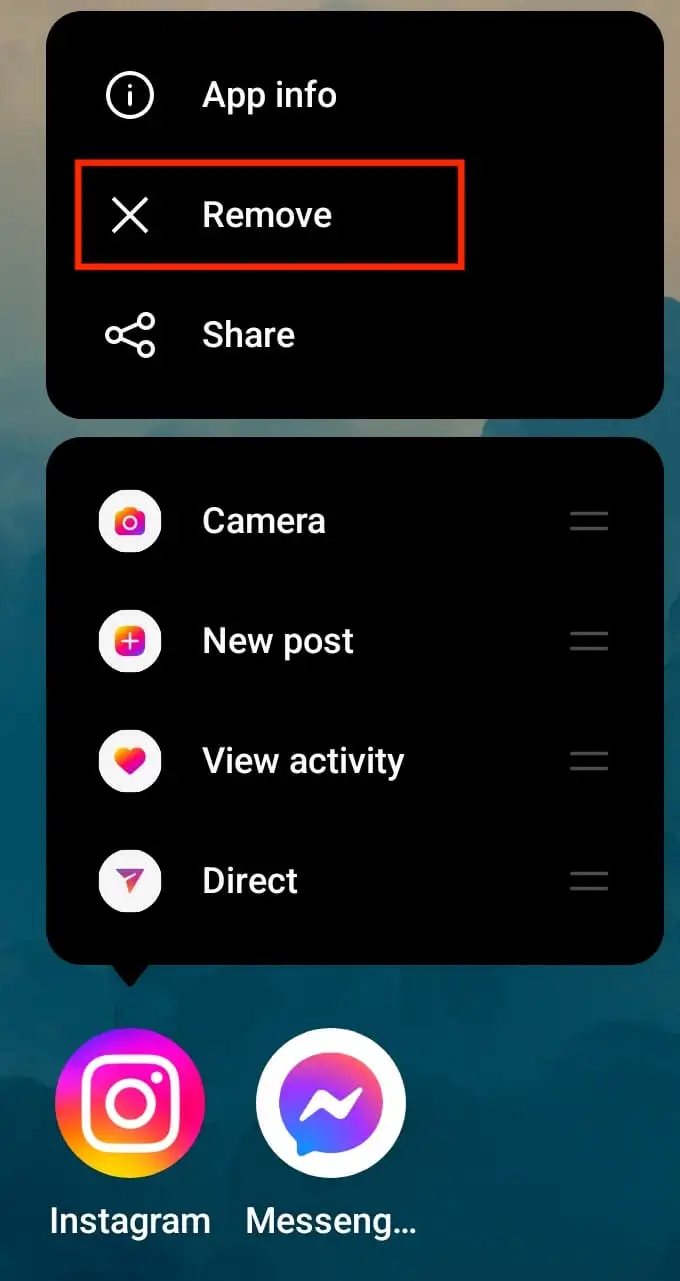
بمجرد إعادة تثبيت التطبيق ، قم بتسجيل الدخول إلى حسابك وتحقق من صفحة البحث لمعرفة ما إذا كانت اقتراحات البحث القديمة قد اختفت.
احتفظ بسجل البحث على Instagram بعيدًا عن أعين المتطفلين
قد تكون بعض إعدادات Instagram مربكة ، خاصة إذا كنت مبتدئًا. يجب أن يساعدك هذا الدليل في فهم كيفية عمل سجل اقتراحات البحث في Instagram والتقنيات المختلفة التي يمكنك استخدامها لمسحها في أي وقت تريده.
